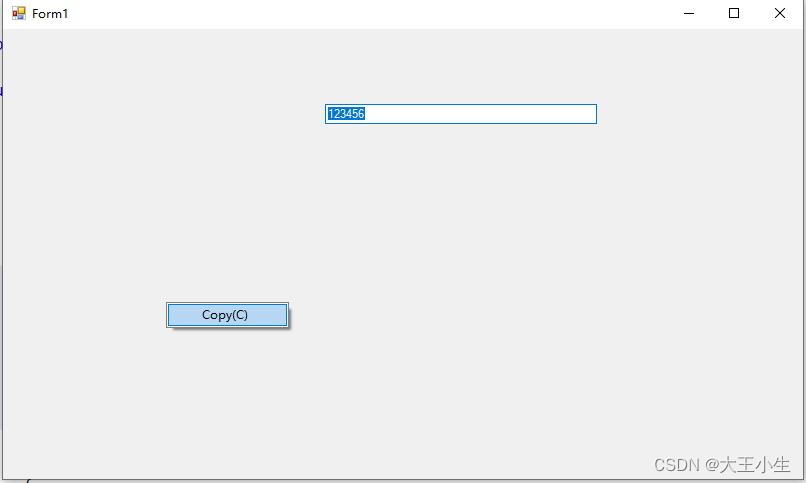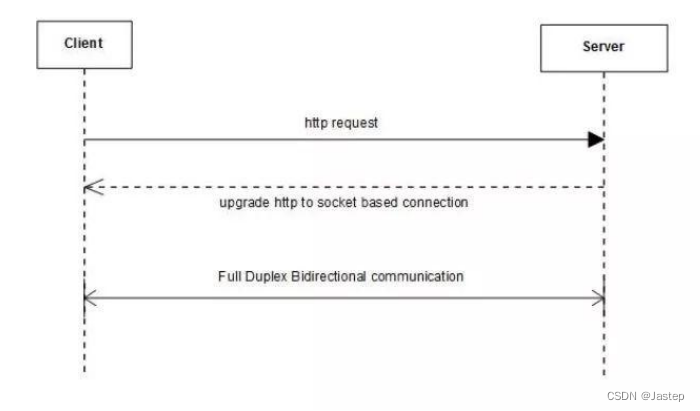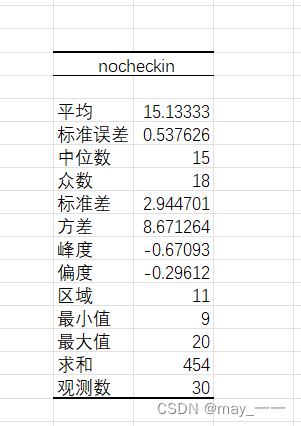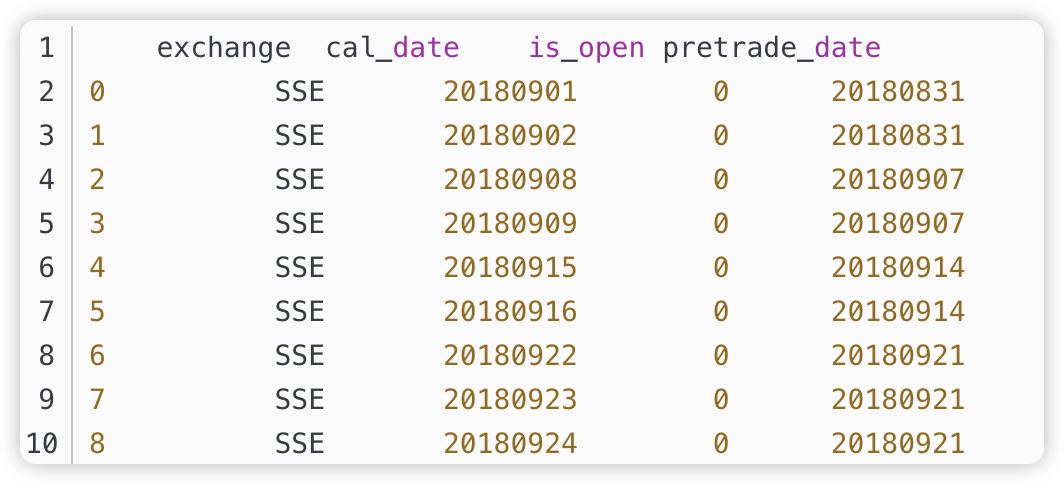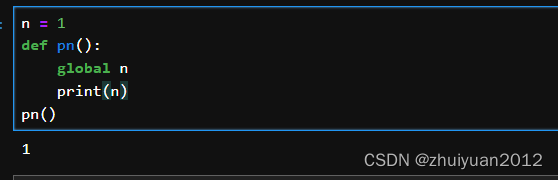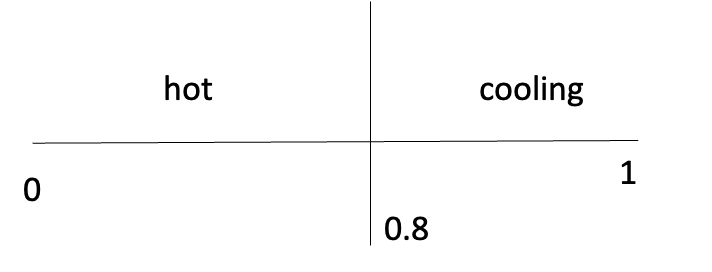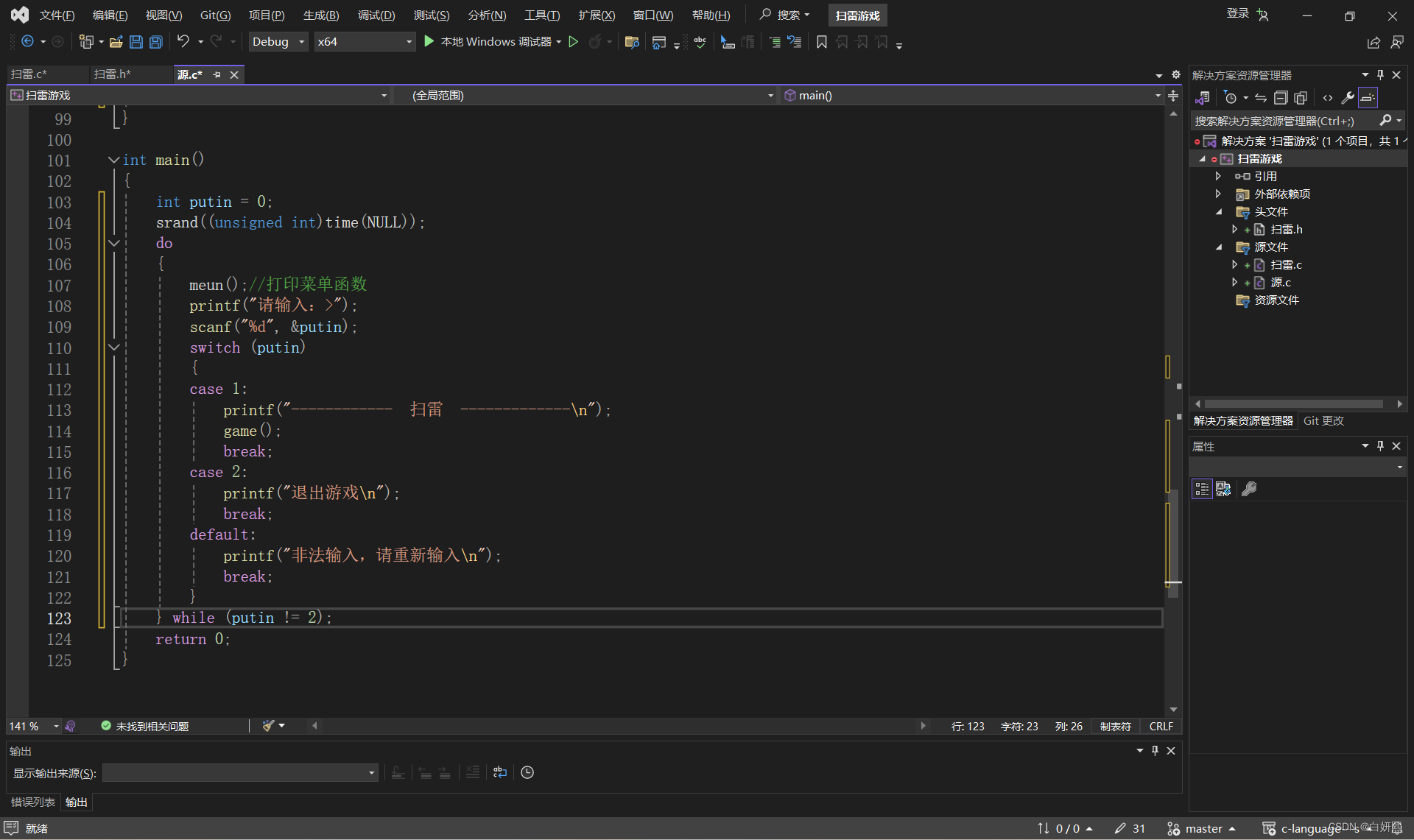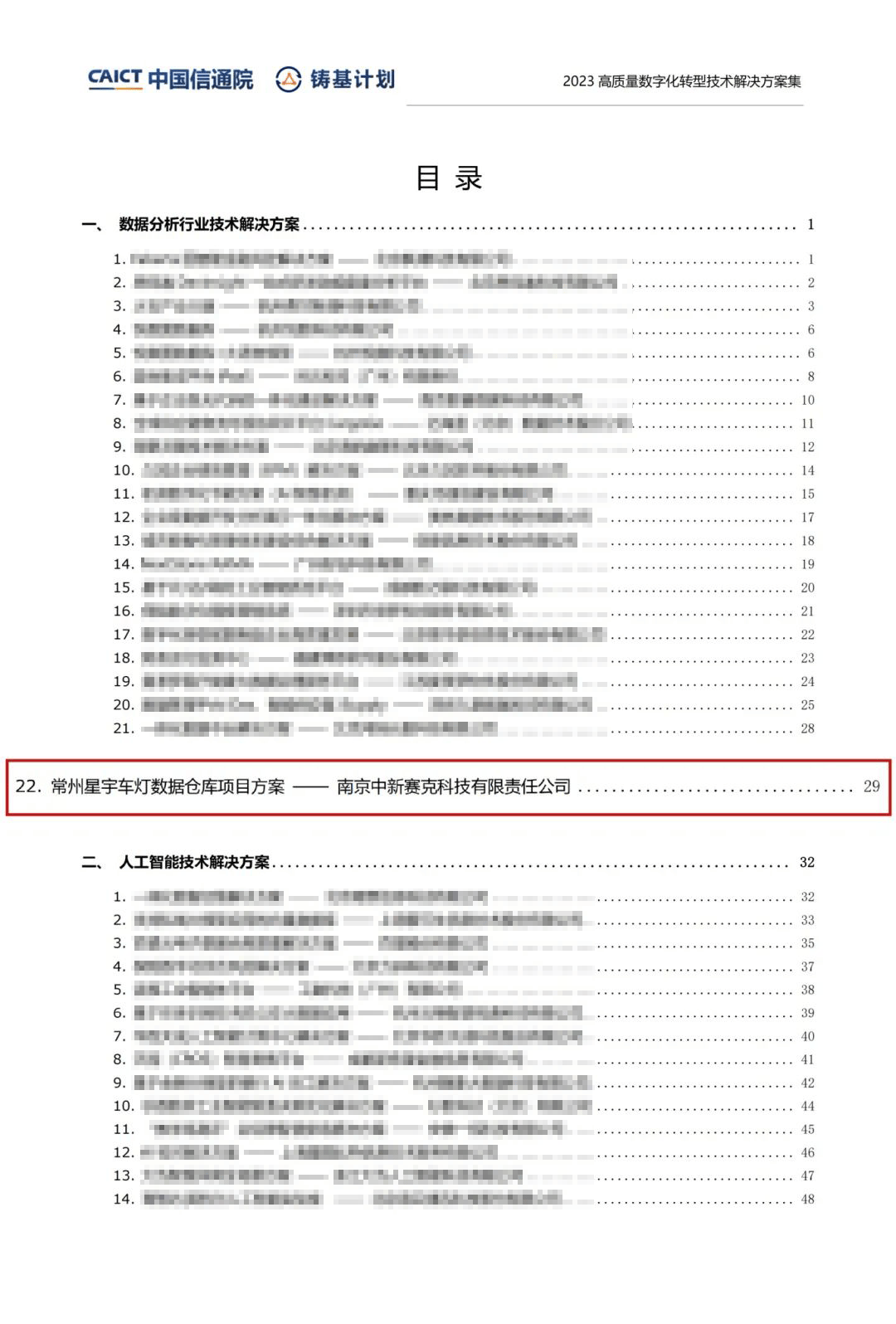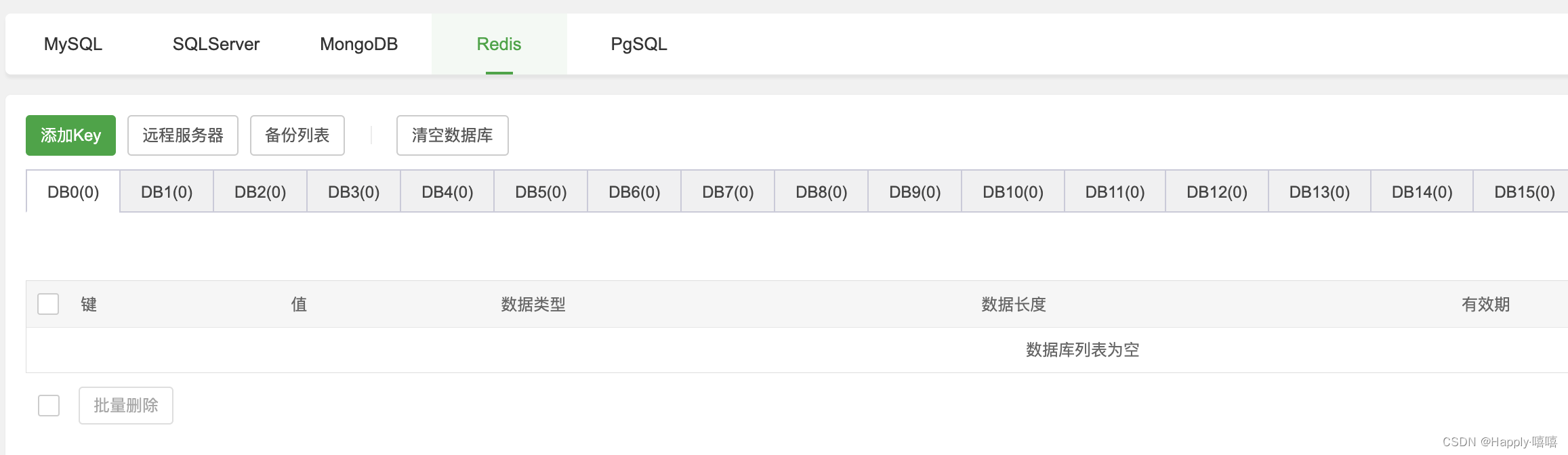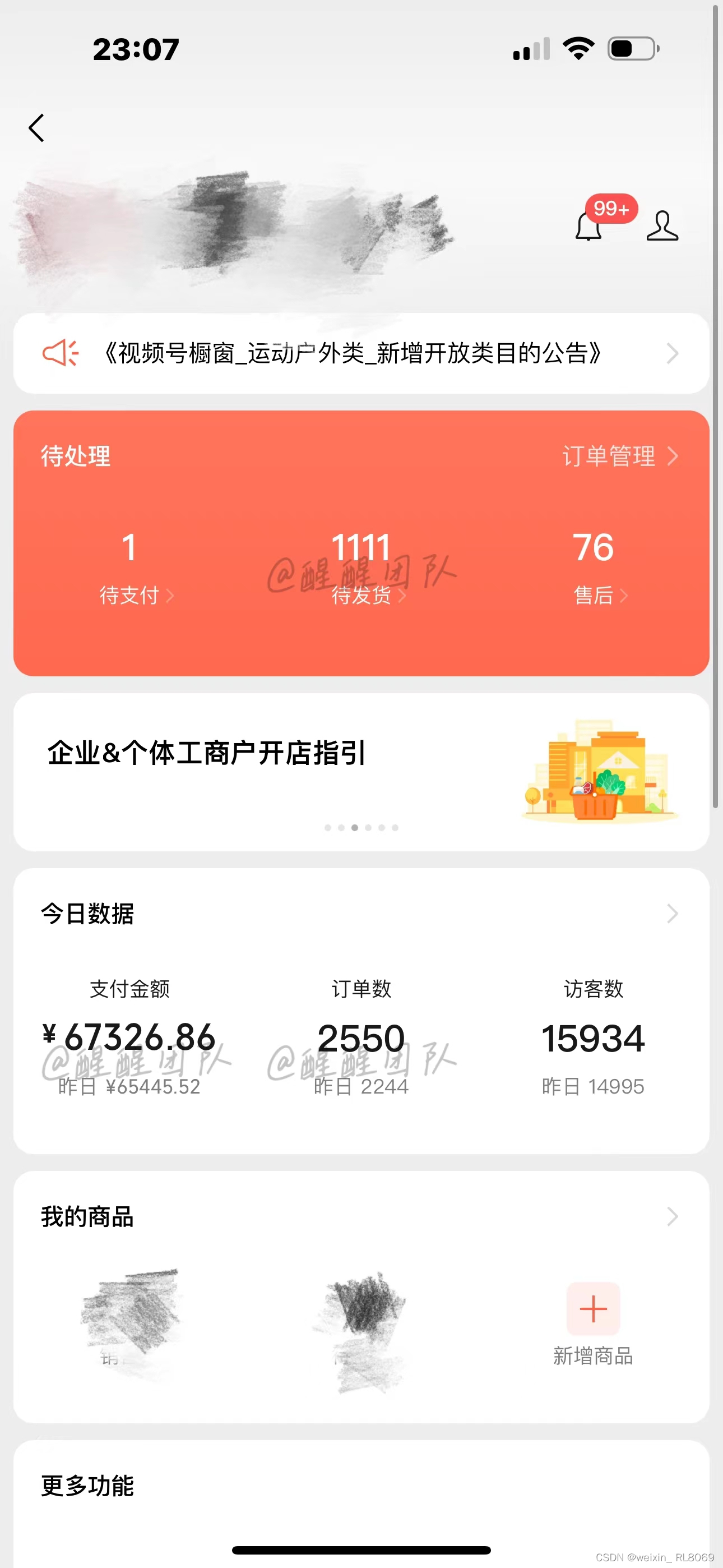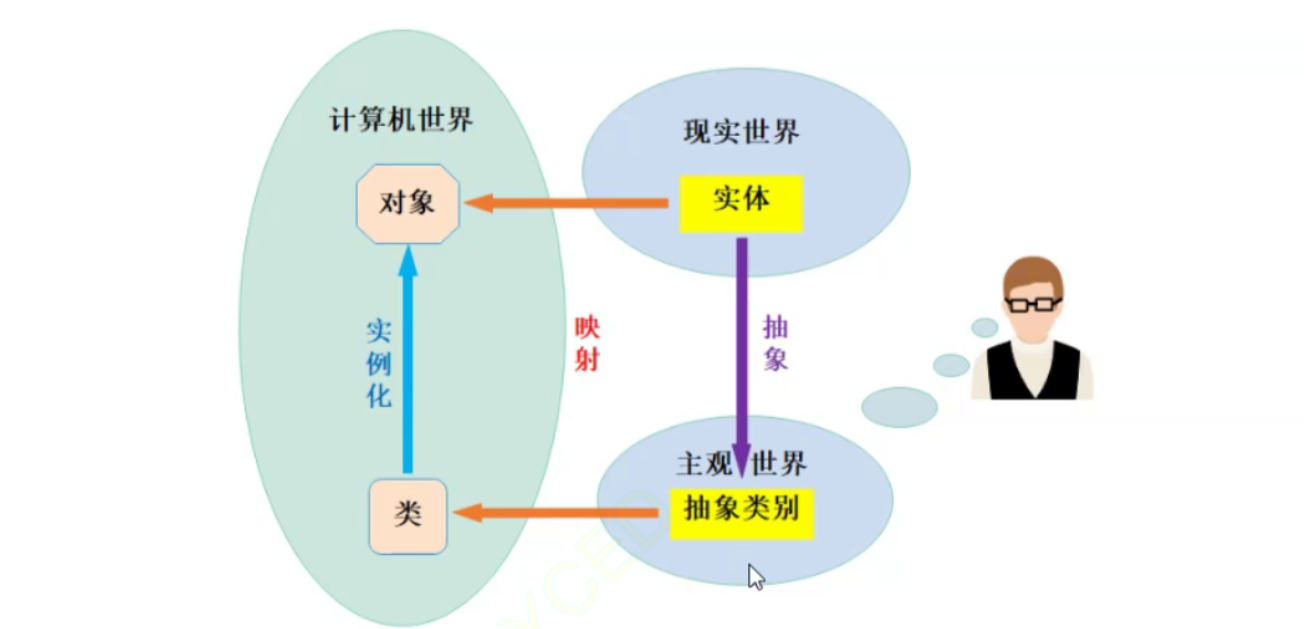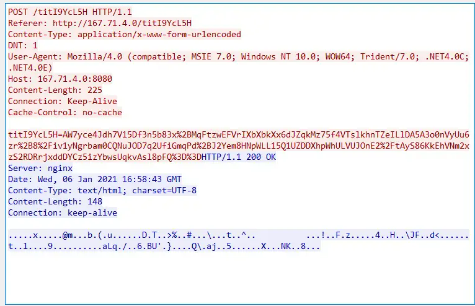小试牛刀
# 查看docker版本
docker -v
docker --version
# 查看帮助
docker --help
# 永远的Hello World
docker run hello-world
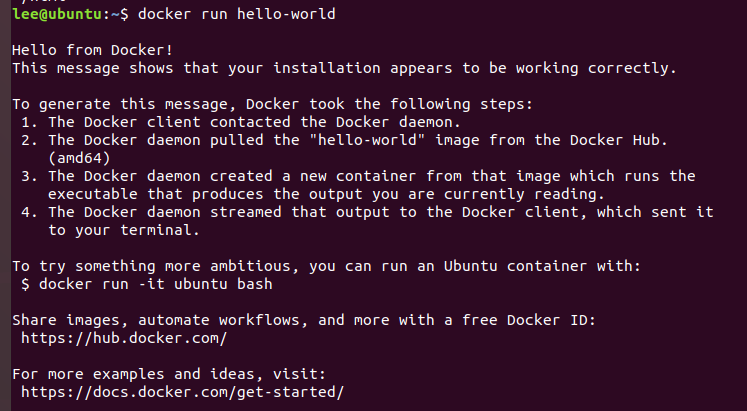
镜像操作
查看本地已有的镜像
docker images
-a :列出本地所有的镜像(含中间映像层)
-q :只显示镜像ID
--digests :显示镜像的摘要信息
--no-trunc :显示完整的镜像信息
查找镜像
# 没有指定TAG时,默认为latest标签
# 如果获取到的镜像比之前拉取的新,原先的镜像tag会变成none
docker search NAME:[TAG]
--no-trunc : 显示完整的镜像描述
-s : 列出收藏数不小于指定值的镜像。
--automated : 只列出 automated build类型的镜像# for example
docker search mysql
拉取镜像
docker pull NAME:[TAG]
docker pull mysql # 拉取mysql镜像,标签默认latest
docker pull mysql:tag # 拉取指定tag的mysql镜像
删除镜像
docker rmi image-id # 通过镜像ID删除镜像,这种方式失败的话用镜像标签
docker rmi mysql:tag # 通过镜像标签删除镜像
# 如果一个镜像对应了多个tag,只有当最后一个tag被删除时,镜像才被真正删除
docker rmi -f 镜像ID/镜像名
docker rmi -f 镜像名1:TAG 镜像名2:TAG
docker rmi -f $(docker images -qa) # 删除全部
更改镜像名和标签
docker tag NAME[:tag] NEW_NAME[:tag]
docker tag 镜像id NEW_NAME[:tag]
查看镜像详情
docker inspect 镜像名 # 查看镜像详细信息docker history <image> # 显示镜像的构建历史,即Dockerfile的执行过程
提交镜像
docker commit提交容器副本使之成为一个新的镜像
docker commit -m=“提交的描述信息” -a=“作者” 容器ID 要创建的目标镜像名:[标签名] -p=true 提交时暂停容器运行
导入导出镜像
docker save -o xxx.tar 容器:标签或容器id # 保存容器
docker load < xxx.tar # 载入容器
将本地的镜像上传远程镜像仓库
- 需要先登录Docker远程镜像仓库,默认登录官方仓库:DockerHub
docker login # 然后输入账号密码
docker push 镜像名:标签
docker logout # 登出
- 也可以使用阿里云镜像服务


# 推送镜像
$ sudo docker login --username=xxx registry.cn-shenzhen.aliyuncs.com
$ sudo docker tag [ImageId] registry.cn-shenzhen.aliyuncs.com/xxx/yyy:[镜像版本号]
$ sudo docker push registry.cn-shenzhen.aliyuncs.com/xxx/yyy:[镜像版本号]
# 拉取镜像
$ sudo docker pull registry.cn-shenzhen.aliyuncs.com/xxx/yyy:[镜像版本号]
容器操作
docker run
docker run [options] image-name
# --name container-name,为容器起个名字,必须唯一
# -i 打开容器的标准输入
# -t 为容器分配一个命令行虚拟终端,centos默认/bin/bash
# -d 后台运行
# -p 主机端口:容器端口
# -P Publish all exposed ports to random ports
# --rm 容器退出之后销毁
# 服务类后台运行
docker run -d -p 80:80 nginx
docker run -d -P nginx
# 工具类打开shell窗口
docker run -it -rm busybox# exit之后容器还在
docker run -it alpine# exit之后容器销毁
docker run --rm -it alpine
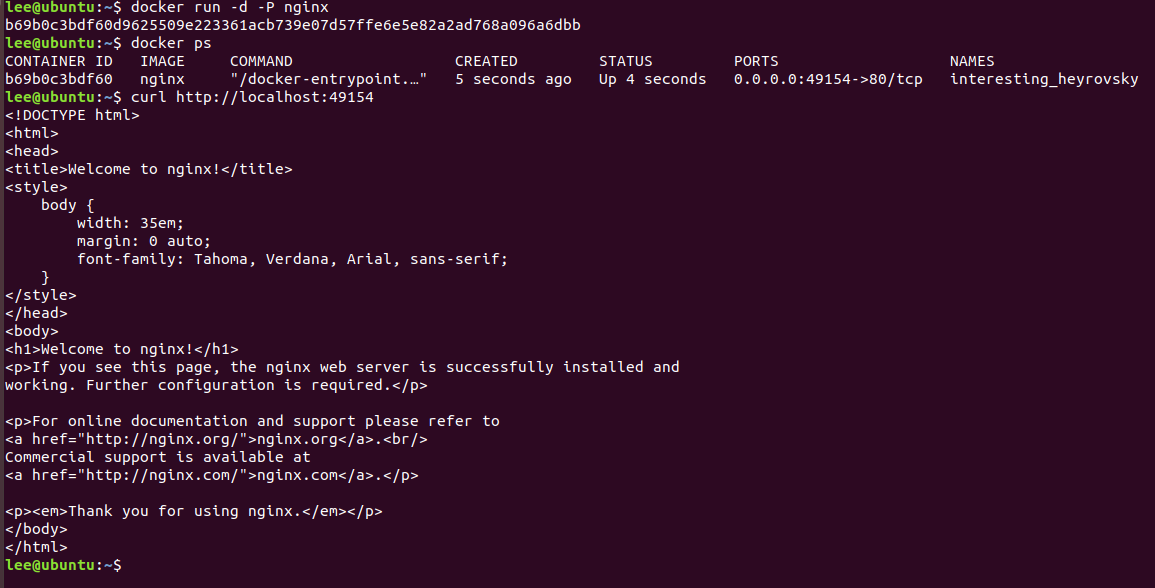
基本命令
docker ps # 查看正在运行的容器
docker ps -a # 查看所有容器,包括运行和停止docker start container-name/container-id # 启动一个已停止的容器
docker stop container-name/container-id # 停止正在运行的容器
docker restart container-name/container-id # 重启指定容器docker pause container-id # 处于暂停状态的容器不会占用CPU资源
docker unpause container-id
docker kill container-name/container-id # 强制停止指定容器docker rm container-id # 删除指定容器,必须先停止才能删除,-f可以强制删除
docker rm -v $(docker ps -aq -f status=exited)docker rename container-id new-container-name # 容器重命名docker top 容器ID # 查看容器内运行的进程
docker inspect 容器ID # 查看容器内部细节docker logs container-name/container-id # 查看容器日志
docker logs -f -t --tail 容器ID
# -t 是加入时间戳
# -f 跟随最新的日志打印
# --tail 数字 显示最后多少条
进入容器
# 重新进入容器启动命令的终端
# 当多个窗口同时使用该命令进入该容器时,所有的窗口都会同步显示。如果有一个窗口阻塞了,那么其他窗口也无法再进行操作。
docker attach container-id# 重新正在后台运行的容器,并打开新的终端(推荐)
docker exec -it container-id /bin/bash
退出容器
exit # 容器停止退出
Ctrl+P and Ctrl+Q # 容器不停止退出
容器和主机之间复制文件
Usage: docker cp [OPTIONS] CONTAINER:SRC_PATH DEST_PATH|-docker cp [OPTIONS] SRC_PATH|- CONTAINER:DEST_PATHCopy files/folders between a container and the local filesystemUse '-' as the source to read a tar archive from stdin
and extract it to a directory destination in a container.
Use '-' as the destination to stream a tar archive of a
container source to stdout.Options:-a, --archive Archive mode (copy all uid/gid information)-L, --follow-link Always follow symbol link in SRC_PATH导入导出容器快照
docker export CONTAINER ID > xxx.tar
cat docker/ubuntu.tar | docker import - test/ubuntu:v1
容器数据卷
- 容器数据持久化
# 两个目录如果不存在,会自动创建
docker run -it -v /宿主机绝对路径目录:/容器内目录 镜像名
# 两个目录的数据改动会实时同步
# 容器退出后,主机修改的数据会在容器重新启动后同步# 查看数据卷是否挂载成功
docker inspect 容器ID
- 容器间传递共享 --volumes-from
docker run -it --name dc02 --volumes-from dc01 lee/centosfromfile